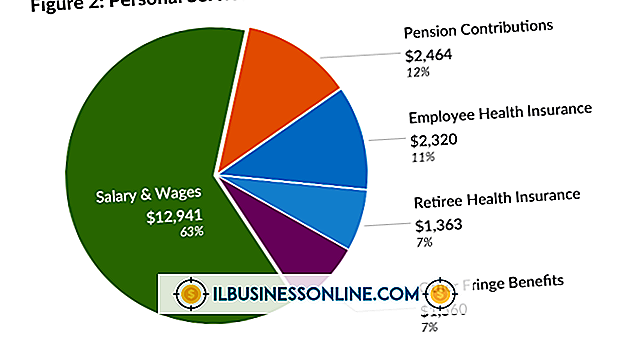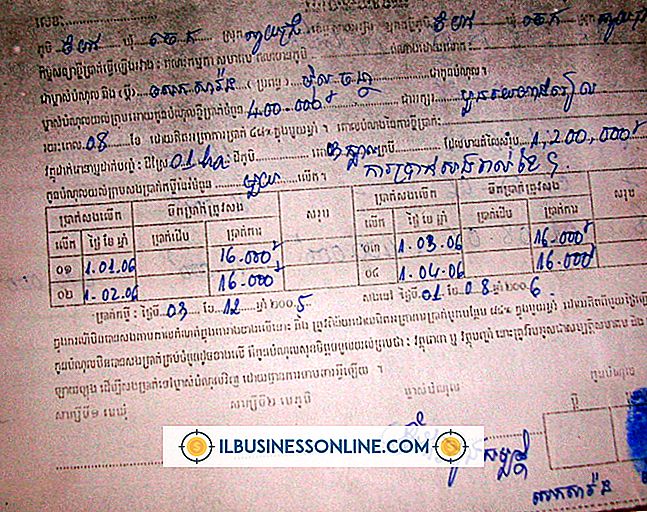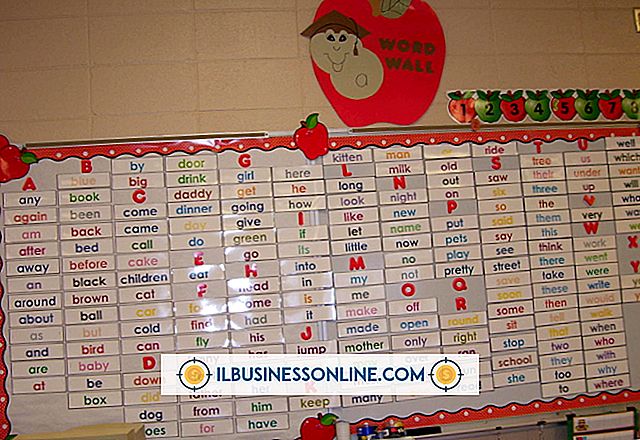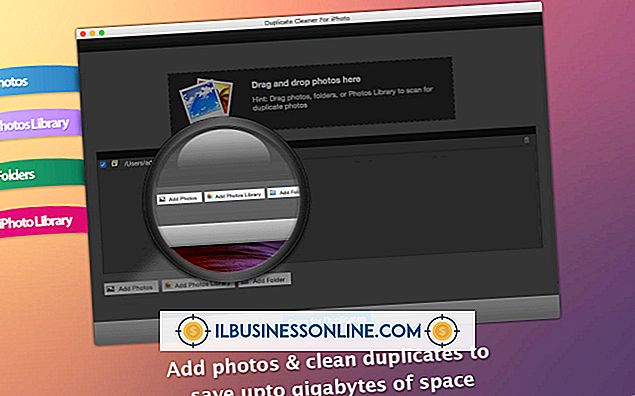Başlangıç Sırasında Dönen Bir Bilgisayar Nasıl Onarılır

Bilgisayarlarınızdan biri düzgün önyükleme yapamıyorsa - veya bitmeyen bir önyükleme döngüsünde takıldıysa - Windows'a erişmek ve dosyalarınıza imkansız görünebilir. Uyarı olmadan sürekli olarak yeniden başlatılan bir PC'de sorun giderme ve onarım yapmak zaman alabilir. Sonuç olarak, sorunu çözmek için bir teknisyene ödeme yapmak sizin için pahalı olabilir. Bilgisayarı bir mağazaya götürmeden önce, sorunu gidermek ve makineyi kendi başınıza onarmak için yapabileceğiniz şeyler var.
Güvenli Mod, Sürücüler ve Virüsler
1.
Bilgisayarı kapatın ve bilgisayara bağlı çevre birimlerinin veya aksesuarların bağlantısını kesin.
2.
Bilgisayarı yeniden başlatın ve üreticinin BIOS ekranını veya şirket logosunu görür görmez "F8" tuşuna basın. Windows Kurtarma Menüsü göründüğünde, “Sorun Giderme” seçeneğini ve ardından “Windows Başlangıç Ayarları” nı seçin.
3.
“Güvenli Mod” önyükleme seçeneğini seçin, ardından “Enter” tuşuna basın. Bilgisayarın Windows Güvenli Mod'da başlatılması için birkaç dakika bekleyin. Bilgisayarınız Güvenli Modda başarıyla önyüklenirse, virüsten koruma uygulamanızı başlatın ve tam sistem taraması yapın. İnternete Güvenli Modda bağlanabiliyorsanız, sistem taramasını çalıştırmadan önce virüs kalıplarını güncelleyin.
4.
Virüs taramasının Windows önyükleme sorunlarını giderdiğini doğrulamak için bilgisayarı yeniden başlatın. Bilgisayar başarıyla önyüklenirse, bilgisayarı yeniden başlatın ve çevresel aygıtlardan birini PC'ye bağlayın. Her bir çevre birimine bağlandığınızda bilgisayarı yeniden başlatın ve bir seferde yalnızca bir aygıt bağlayın. Bilgisayar çevre birimine bağlandıktan sonra önyükleme yapamazsa, önyükleme sorunlarına veya sistem çakışmalarına neden olan aygıtın sürücü yazılımını güncellemeniz gerekebilir.
Gücü ve Bağlantıları Kontrol Edin
1.
Güç kablosu, monitör kablosu ve klavye ile fare için olanlar dahil tüm kabloları bilgisayardan çıkarın.
2.
Güç kablosunun bilgisayara takıldığı güç kaynağının arkasındaki voltaj seçme anahtarını bulun. Voltaj seçici ayarının doğru olduğundan emin olun. Çoğu durumda, 220 voltluk bir elektrik prizi kullanmanız gerekmedikçe seçici anahtar “110 V” konumunda olmalıdır.
3.
Muhafaza kapağını veya yan panel vidalarını Phillips tornavidayla çıkarın. Anakartta yer alan tüm kartları çıkarın ve tekrar yerleştirin. Ek olarak, ana karta, sabit sürücülere ve bilgisayara takılı tüm optik sürücülere gelen tüm güç kablosu bağlantılarını kontrol edin.
4.
Bilgisayarın kasasını veya yan erişim panelini yerine takın, ardından tüm kabloları yeniden bağlayın. Bilgisayarı yeniden başlatmayı deneyin.
Sabit Sürücüyü Kontrol Edin
1.
Bilgisayarı yeniden başlatın ve Windows Kurtarma penceresini görüntülemek için ilk önyükleme taramasında “F8” tuşuna basın.
2.
“Sorun Giderme” seçeneğini ve ardından “Komut İstemi” ni seçin.
3.
Komut istemi göründükten sonra “chkdsk c: / f / r” yazın ve “Enter” tuşuna basın. CHKDSK yardımcı programının sistemdeki sabit sürücüyü bozuk sektörler ve onarabilecek hatalar için taramasını bekleyin. Sabit sürücünün boyutuna bağlı olarak, tarama yalnızca birkaç dakika sürebilir veya birkaç saat sürebilir. CHKDSK yardımcı programı sabit sürücüyü taradıktan ve hataları düzelttikten sonra bilgisayarı yeniden başlatmayı deneyin.
Windows Sistem Dosyalarını Tara
1.
Bilgisayarı yeniden başlatın ve Windows kurtarma penceresine önyüklemek için “F8” tuşunu kullanın.
2.
"Sorun Gider" i veya sonra "Komut İstemi" seçeneğini tıklayın veya seçin.
3.
Komut istemine “SFC / scannow” yazın ve “Enter” tuşuna basın. Windows'un bozuk olup olmadığını belirlemek için gerekli tüm sistem dosyalarını ve DLL kitaplığı dosyalarını taramasını bekleyin. Tarama işlemi bozuk Windows sistem dosyalarını bulursa, otomatik olarak sistem önbelleğindeki orijinal sürümleriyle değiştirir.
4.
Bozuk Windows sistem dosyalarını değiştirmenin yeniden başlatma sorununu çözüp çözmediğini görmek için bilgisayarı yeniden başlatın.
Gerekenler
- Phillips 2. tornavida
- Boş CD veya DVD diski
- Optik yazıcı ve internet bağlantısı olan ikinci bilgisayar
- Varsa Windows kurtarma diski
- Anti-statik bilek kayışı
İpuçları
- Optik sürücüde veya USB flash sürücüde bir Windows Recovery diski oluşturduysanız, makinenizdeki önyükleme sorunlarını onarmak için medyayı kullanabilirsiniz. Bilgisayarı yeniden başlatmadan önce USB flash sürücüyü takın veya bilgisayarı optik sürücüye yerleştirin. Önyükleme ekranında, bilgisayarı optik sürücüdeki veya USB flash sürücüsündeki diske önyüklemenizi sağlayan önyükleme seçeneğini seçin. Sistem sorunlarını onarmak veya gerektiğinde sistem dosyalarını değiştirmek için kurtarma konsolu penceresindeki istemleri izleyin.
- Yukarıdaki tüm sorun giderme yöntemlerini denediyseniz ve makinenin başarılı bir şekilde önyüklenmesini hala sağlayamıyorsanız, makinedeki güç kaynağında bir sorun olabilir. Yedek bir bilgisayarınız varsa, önyükleme sorununu çözüp çözmediğini görmek için güç kaynağını geçici olarak değiştirmeyi deneyebilirsiniz. Uyumlu bir güç kaynağına sahip bir yedek makineniz yoksa, güç kaynağı ünitesinde elektrik kesintisi olup olmadığını veya başka bir arızalı olup olmadığını belirlemek için makineyi bir tamir atölyesine götürmeniz gerekebilir.
- Bazı durumlarda, hatalı bellek modülleri bir bilgisayarın başarıyla Windows'a açılmasını da engelleyebilir. Bilgisayarda birden fazla bellek modülü varsa, tümünü hariç tümünü çıkarmayı ve ardından makineyi yeniden başlatmayı deneyin. Makine önyükleme yapamazsa, ilk bellek modülünü çıkarın ve makineyi başka bir tane kullanarak yeniden başlatmayı deneyin.
- Bellek modüllerini kapatın ve her seferinde yalnızca bir modül kullanarak bilgisayarı yeniden başlatmayı deneyin. Bilgisayarı bir bellek modülü takılıyken başlatabiliyorsanız, ikinci bir modül eklemeye çalışın ve bilgisayarı yeniden başlatmayı deneyin. Bir bellek modülünün arızalı olduğunu belirlerseniz, anakartınızla uyumlu başka bir tane ile değiştirin.
Uyarı
- Sisteme vücudunuzda birikebilecek statik elektrikle zarar vermekten kaçınmak için, bilgisayarınızın içindeki bileşenlerle çalışırken daima bir anti-statik bileklik kullanın.